設定及驗證CIFS與NFS用戶端存取
 建議變更
建議變更


準備好之後、您可以設定UNIX或NTFS檔案權限、修改共用ACL、以及新增匯出規則、來設定用戶端存取。然後您應該測試受影響的使用者或群組是否可以存取該磁碟區。
-
決定要授予哪些用戶端和使用者或群組存取該共用區的權限。
-
使用與磁碟區安全性樣式相對應的方法來設定檔案權限:
如果磁碟區的安全樣式是… 執行此動作… NTFS
-
以具有足夠管理權限來管理NTFS權限的系統管理員身分登入Windows用戶端。
-
在Windows檔案總管中,以滑鼠右鍵按一下磁碟機,然後選取*內容*。
-
選取「安全性」索引標籤、然後視需要調整群組和使用者的安全性設定。
UNIX
在UNIX管理主機上、使用root使用者設定該磁碟區的UNIX擁有權和權限。
-
-
在System Manager中、修改共用ACL、以授予Windows使用者或群組存取該共用區的權限。
-
瀏覽至*共享*視窗。
-
選取共用區、然後按一下*編輯*。
-
選取*權限*索引標籤、並授予使用者或群組存取該共用區的權限。
-
-
在System Manager中、將規則新增至匯出原則、以允許NFS用戶端存取共用區。
-
選取儲存虛擬機器(SVM)、然後按一下「* SVM設定*」。
-
在「原則」窗格中、按一下「匯出原則」。
-
選取套用至磁碟區的匯出原則。
-
在*匯出規則*索引標籤中、按一下*新增*、然後指定一組用戶端。
-
選擇*規則索引** 2、以便此規則在允許存取管理主機的規則之後執行。
-
選擇* CIFS/和 NFSv3*。
-
指定所需的存取詳細資料、然後按一下*確定。*
您可以輸入子網路、將完整的讀取 / 寫入存取權授予用戶端
10.1.1.0/24作爲 * 客戶端規範 * ,並選中除 * 允許超級用戶訪問 * 之外的所有訪問複選框。
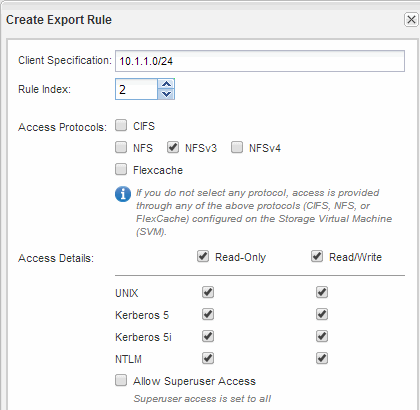
-
-
在Windows用戶端上、以目前擁有共用區和檔案存取權的其中一位使用者身分登入、並確認您可以存取共用區並建立檔案。
-
在UNIX用戶端上、以目前擁有磁碟區存取權的其中一位使用者身分登入、然後確認您可以掛載磁碟區並建立檔案。


